海报合成教程
1、 根据海报类型,找到相关素材,在PS中打开。
自己动手做一张有个性的海报前,要根据海报的类型,查找相关素材。比如游戏类的海报,那么就要找到合适做游戏类背景图。这里找了张深林的图片作为背景。(打开PS软件,新建一个文档,打开素材图片,将深林图片复制到新建的文档上,可作为海报的背景图。)
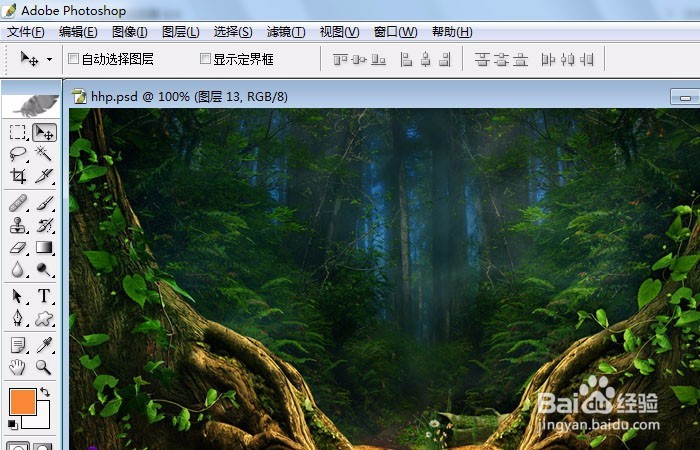
2、 根据海报主题,找到合适的图片。
有了海报的类型后,还有确定游戏海报的主题,这里设计一个【梦幻深林】的游戏主题,根据梦幻的关键词,查找合适的图片,这里找了四张素材图片。

3、 PS软件将素材图片都选取出来,为合成海报做准备。
四张素材图片本身都有背景层,需要将图片选取出来。(在PS软件的左边工具栏上,鼠标左键单击魔术棒工具,将素材图选取出来后,复制到新的图层上。)
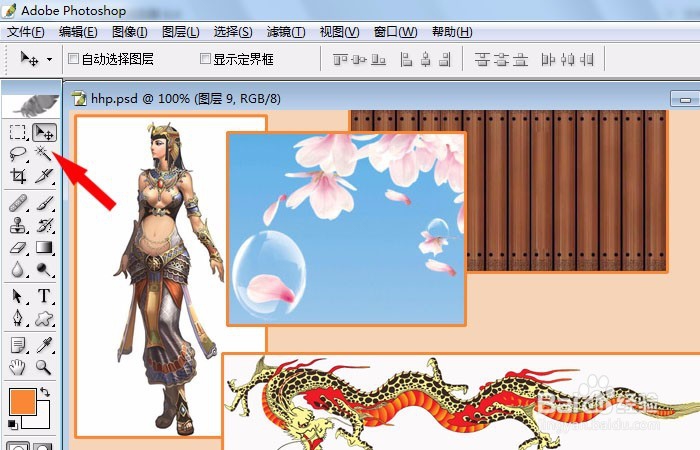
4、 将素材图放入新建的文档中,调整素材的大小比例。
可以把素材图在新建文档里,都新建一个图层用来存放,这样方便对每一张素材图进行大小比例和位置的移动。

5、 根据海报的主题,调整素材图位置。
好的素材如果摆错了位置,不仅不能突出主题,反而容易混淆。此时,根据背景图、素材图的关系先摆放大概位置,然后处理素材图之间前后关系,增强图片的层次感和空间感。

6、 海报的标题的文字对齐图片,合并图层。
如果只有图片,大家不能明确海报的主题,此时就要把海报的标题放入图片中,这里的标题是【梦幻深林】。将文字在图片中对齐,并且用竖排文字。体现古代氛围。(鼠标左键单击菜单【图层】>>【拼合图层】,此时背景层和素材图层就合并在一个图层里了。)
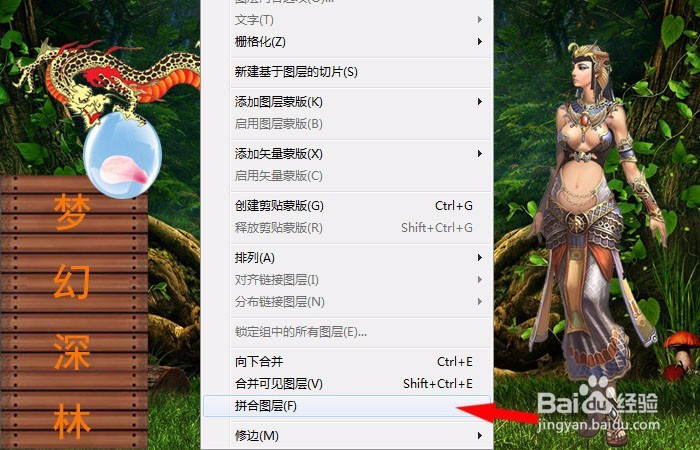
7、 海报合成后,调整图片的色阶,保存文件。
当海报合成后,可以调整图片的色阶,这样就会有不同的效果。(鼠标左键单击菜单【图像】>>【调整】>>【色阶】,可调整到色彩光影合适的效果。)然后保存文件。以上就是海报合成教程,希望对大家自己动手做个性化的海报有帮助。
